电脑有密码怎样用u盘一键装机?
发布时间:2022-10-06 文章来源:深度系统下载 浏览:
|
软件是一系列按照特定顺序组织的计算机数据和指令的集合。一般来讲软件被划分为编程语言、系统软件、应用软件和介于这两者之间的中间件。硬件是“计算机硬件”的简称。与“软件”相对,电子计算机系统中所有实体部件和设备的统称。 最近有网友问小编电脑有密码怎么用u盘一键装机?看到网友们提出的电脑有密码怎么用u盘一键装机这个问题,小编真的非常开心,大家都对电脑系统越来越感兴趣了。那么小编也不能马虎,马上就来帮网友们解决电脑有密码怎么用u盘一键装机这个问题。 消费秘密步骤如下: 1)打开机箱, 2)找到主板钮扣电池,抠出来, 3)等五分钟再装上,BIOS密码就解除了。 u盘安装系统: 1. 首先重启计算机启动U盘,启动U盘的办法很多种,有BIOS设置直接U盘为第一启动项,也可以使用热键启动U盘! 2.启动到口袋PE系统,可以通过键盘上的“上、下”键来调整选择需要进入的选项,我们这里选择第一项“启动口袋U盘WinPE 2003”,或者选择第二项进入Win8PE系统。如图(1): 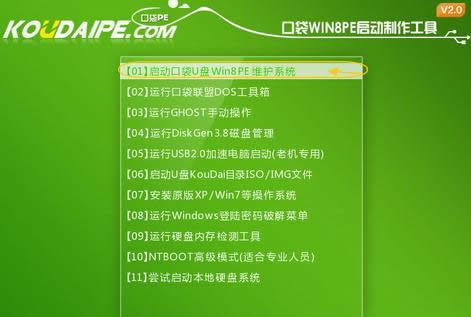 电脑有密码怎么用u盘一键装机图(1) 3.进入WinPE 2003或者Win8系统,桌面上有很多实用工具的快捷方式。我们选择口袋PE一键Ghost,双击打开。 如图(2): 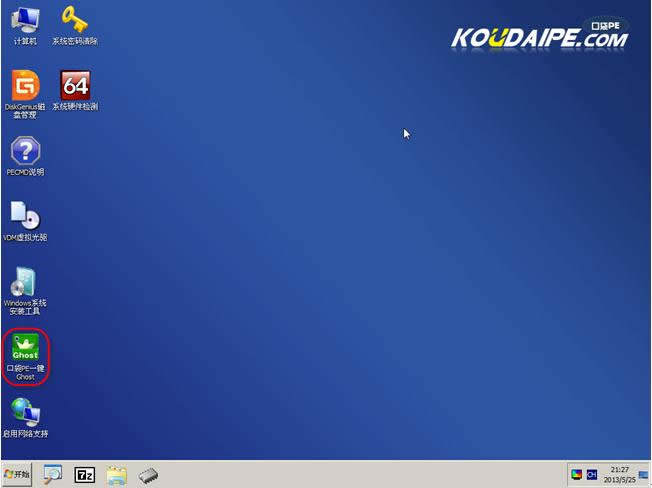 电脑有密码怎么用u盘一键装机图(2) 4.双击完成后即可显示口袋Ghost安装器界面,在界面中包括:还原分区、备份分区、自定义Ghost32及手动。我们在Ghost映像文件路劲中选择实现准备好的Win7 GHO文件,如需要更换或调整点击更多即可。如图(3): 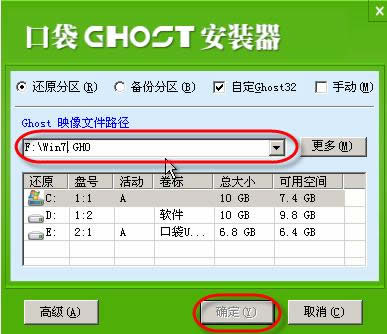 电脑有密码怎么用u盘一键装机图(3) 5.这时Ghost自动写入镜像文件。如图(4): 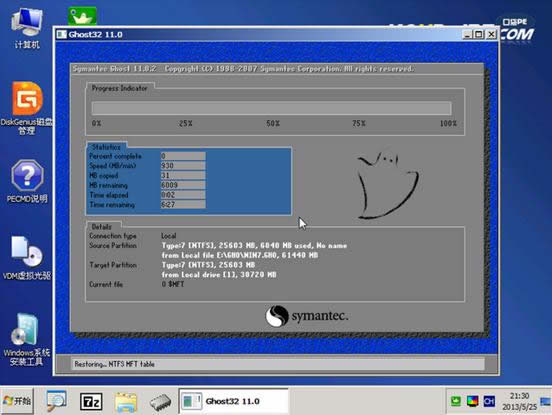 电脑有密码怎么用u盘一键装机图(4) 在接下来的过程中都是全自动安装w7系统步骤,大家只要坐等安装成功便可。 我们成功使用u盘安装好了w7系统电脑系统重装其实非常简单。 5.这时Ghost自动写入镜像文件。如图(5): 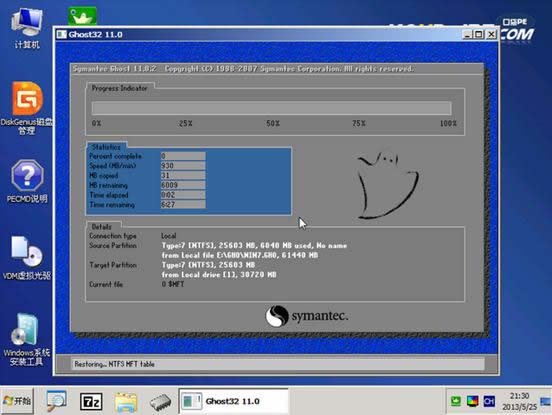 电脑有密码怎么用u盘一键装机图(5) 综上所述的全部内容就是小编为网友们带来的电脑有密码怎么用u盘一键装机解答了,相信网友们看完了上面的教程以后,都已经把学会了u盘一键装机的方法了。小编就是喜欢把简单有效的教程分享给大家。让大家都能开开心心的解决问题。我们下篇教程再见。 硬件是实在的,有模有样的。软件是程序性的。是一系列的指令。有了软件,硬件才会实现更丰富的功能。 |


